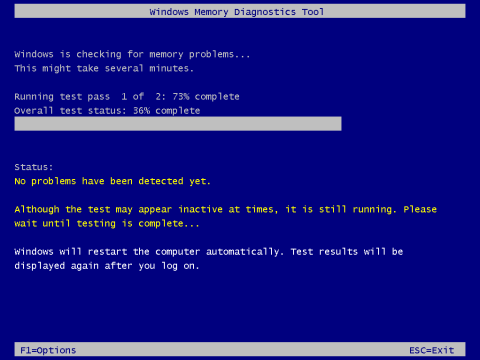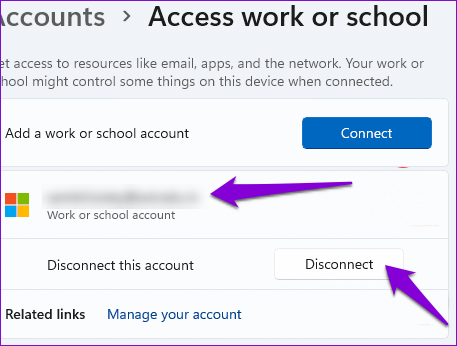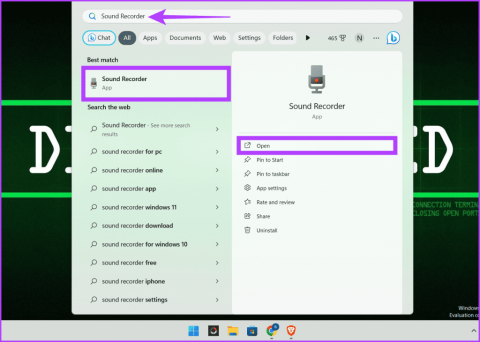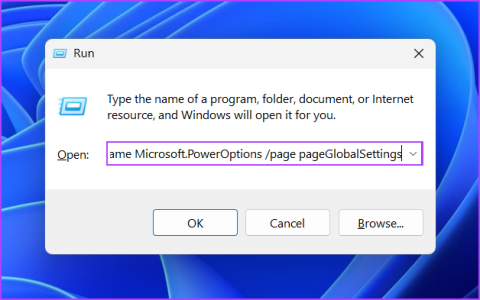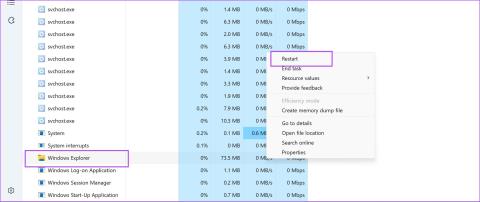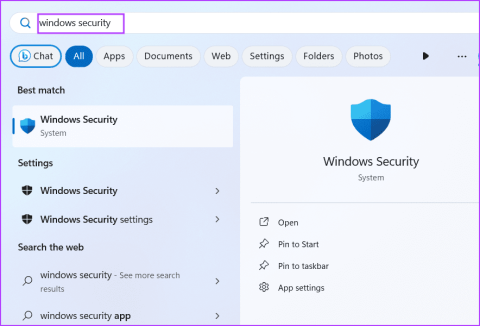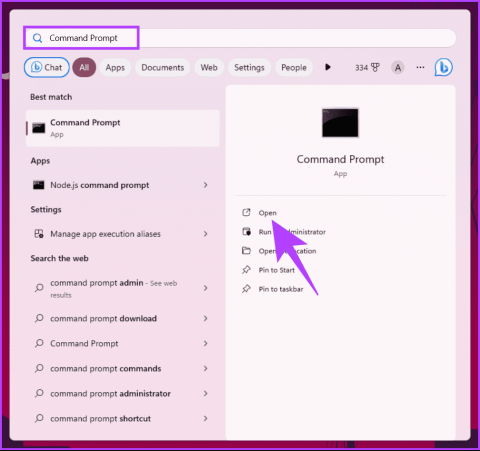Windows 11 のコマンド プロンプトでパスワードを変更する方法

Windows 11 でアカウント パスワードを変更する最も簡単な方法は、コマンド プロンプトを使用することです。このガイドでは、その方法を説明します。

Microsoft はWindows 11 22H2を完了しました。つまり、ビルド 22621 が最終リリースと見なされます。同社は、 Tech Community Web サイトで、Windows 11 の Windows ハードウェア互換性プログラムの変更について説明している記事で、マイルストーンについて静かに言及しました。
記事の中で、Microsoft は、「Windows 11 バージョン 22H2 認定の最小許容ビルド」が RTM (Release to Manufacturer)ビルド 22621であることを確認しています。これは、5 月 11 日にリリースされたプレビューには、同社が最終バージョンとして出荷する予定の最終ビットが含まれており、一部の累積的な更新が含まれていないことを意味します。
ただし、Windows 11はサービスとして提供されるため、RTM ラベルはあまり意味がありませんが、開発が完了したことを示しており、同社はこのバージョンでこれ以上の機能を導入する予定はありません。代わりに、同社は、2022 年後半の最終リリースに向けてバージョン 22H2 を安定させるために、累積的な更新プログラムのリリースに注力します。
早期にアップグレードしたい場合、Microsoft はWindows 11 の最終バージョン用の ISO ファイルを利用できるようにしていますが、これにはまだ正式なマーキング名がありません。
Windows 11 でアカウント パスワードを変更する最も簡単な方法は、コマンド プロンプトを使用することです。このガイドでは、その方法を説明します。
USB から Windows 11 をクリーン インストールする方法、メディア作成ツール、この PC をリセットする方法、ラップトップまたはデスクトップ PC の SSD または HDD に ISO をマウントする方法を紹介します。
Windows 11 のシェル コマンドを使用すると、フォルダーの場所にすばやくアクセスできます。実行またはファイル エクスプローラーで使用する完全なリストを次に示します。
PowerShell を使用すると、いくつかのコマンドで Windows 11 ローカル アカウントのパスワードをすばやく変更できます。その方法は次のとおりです。
Windows 11 でタスクバーを別のディスプレイに移動するには、[設定] > [システム] > [ディスプレイ] > [複数のディスプレイ] を開き、[これをメイン ディスプレイにする] をオンにします。
Windows 11 または Windows 10 では、winget コマンドを使用して、インストール済みのアプリを JSON ファイルにエクスポートできます。アプリをインポートすることもできます。手順はこちら。
タスク マネージャー アプリにはアクセント カラーのサポートが含まれており、バージョン 22H2 で Windows 11 の一貫したデザインを改善し続けています。
Windows 11 で既定の保存場所を変更するには、[設定] > [ストレージ] > [新しいコンテンツの保存場所] に移動して、設定を変更します。
Windows 11 Auto HDR には、PC ゲームで最高の結果を得るために明るさと色の強度を手動で調整する新しいオプションが追加されました。
Windows 11 の [スタート] メニューから [推奨] セクションを削除するには、[スタート メニューから推奨] セクションを削除するグループ ポリシーを有効にします。
ISO、Windows Update、Installation Assistant を使用して、Windows 10、8.1、および 7 から Windows 11 にアップグレードするさまざまな方法を次に示します。
Windows 11 が PC にインストールされているかどうかを確認するには、複数の方法があります。新しい青いスタート ボタン、中央のタスクバー、winver、設定についての確認。
Windows 11 で検索の強調表示を無効にするには、[設定] > [プライバシーとセキュリティ] > [検索のアクセス許可] を開き、[検索の強調表示を表示] をオフにします。
Xbox コントローラー バーにより、Windows 11 ユーザーはコントローラーの Xbox ボタンを押すことでゲームにすばやくアクセスできます。
新しいメモ帳アプリをインストールするには、Microsoft Store を使用して更新プログラムを確認するか、新しいバージョンを Windows 11 の Store から直接ダウンロードします。
Android 用 Windows サブシステムで Android アプリの既定の GPU を設定するには、設定ページを開き、目的のグラフィックス カードを選択します。
Windows 11 で絵文字を挿入するには、Windows キー + を使用します。(ピリオド) または Windows キー + ; (セミコロン) キーボード ショートカット、絵文字を検索して挿入します。
管理者としてコマンド プロンプトでエクスプローラーからフォルダーの場所を開くには、レジストリを編集してコンテキスト メニュー オプションを追加する必要があります。
Windows 11 で共有フォルダーまたはリモート デスクトップにアクセスするための Microsoft アカウントを使用したリモート ログインを修正するには、次の手順を使用します。
コマンド プロンプトを常に管理者 (昇格) として実行するには、Windows ターミナル設定を開き、[このプロファイルを管理者として実行する] オプションを有効にします。
Windows 11 での Windows メモリ診断ツールの使用について知っておくべきことをすべて説明した詳細なガイド。
Windows PC でサインイン PIN を変更できませんか?問題を解決するために使用できる最良の解決策をいくつか紹介します。
Windows 11 でオーディオを簡単に録音する方法は次のとおりです。最新の Windows プラットフォームでシームレスなオーディオ録音に関するヒントを学びましょう。
Windows で「nvlddmkm.sys に失敗しました」エラーが発生しましたか? GPU を正常に動作させるには、次の 7 つの方法を試してください。
お使いのコンピューターは、限られたインターネット プランを無駄に使い果たしていませんか?この記事では、Windows 10 コンピューターのデータ使用量を削減する方法について説明します。
ファイルやフォルダーを開くのに永遠に時間がかかりますか? Windows エクスプローラーの読み込みが遅い場合、問題を解決する 8 つの方法を次に示します。
Windows 10 または 11 で「ディスプレイ接続が制限されている可能性があります」エラーが発生し、モニターを使用できませんか?それを修正する方法は次のとおりです。
Windows 11 で「操作が完了しませんでした」ウイルス エラーを解決できませんか?これら 7 つの方法を試してください。
読み続けて、Windows 11 でディスプレイ設定を開いてデバイスの現在のディスプレイ設定を調整する 8 つの簡単な方法を理解してください。
Windows コマンド プロンプトを使用してフォルダーまたはファイルを作成する方法を知りたいですか?ここでは、CMD を利用するためのステップバイステップのガイドを示します。